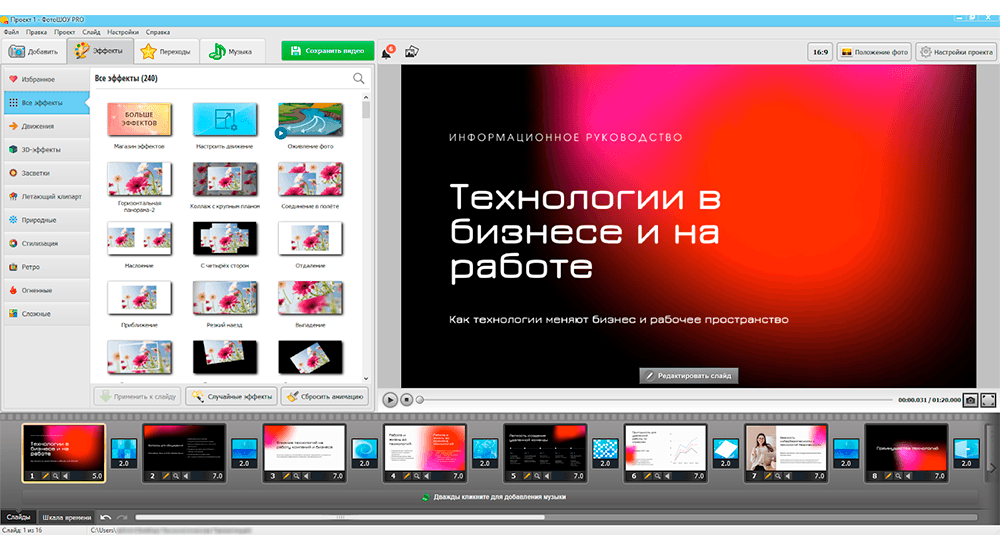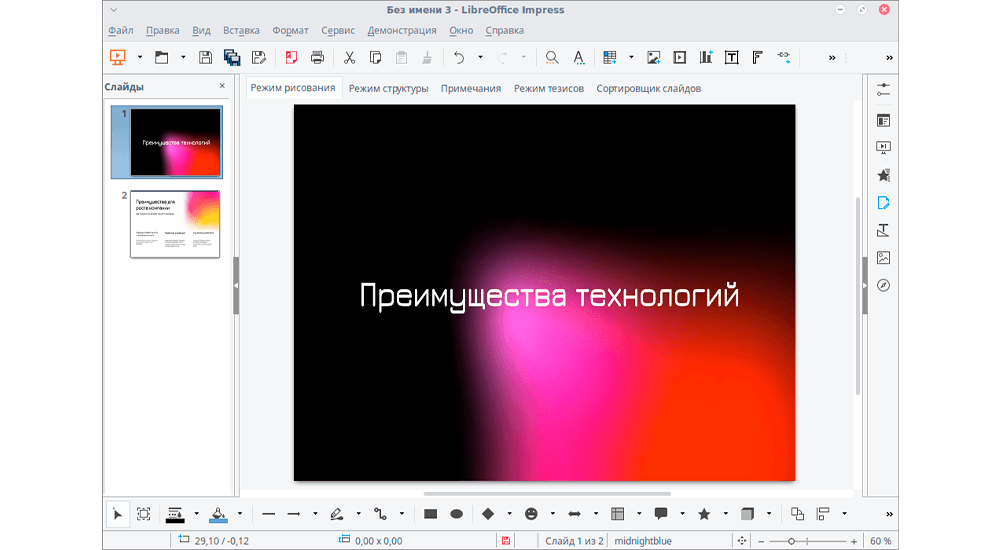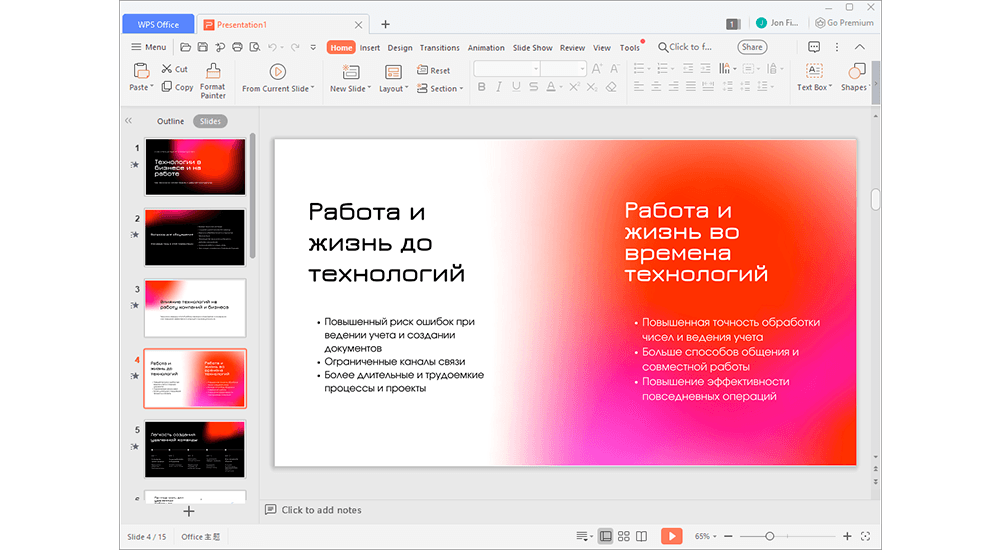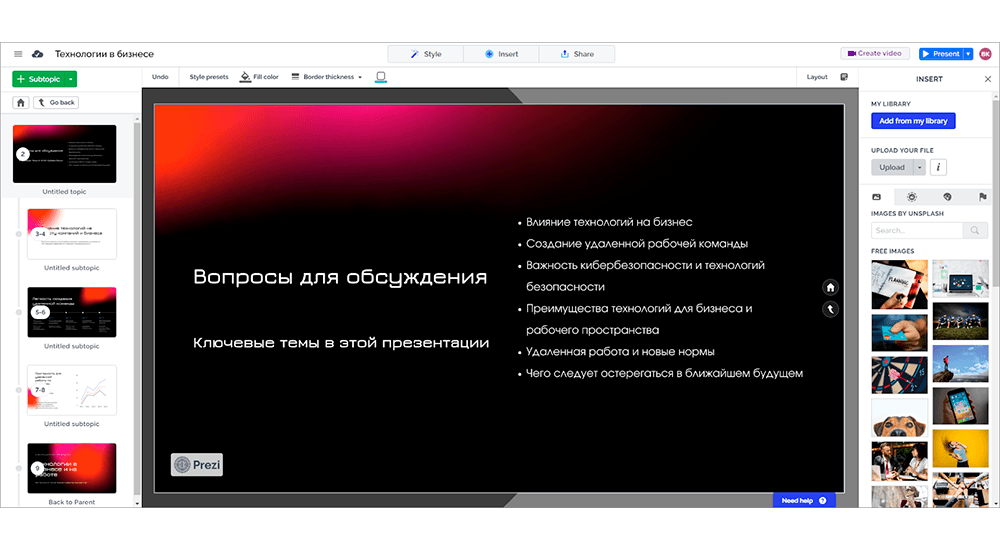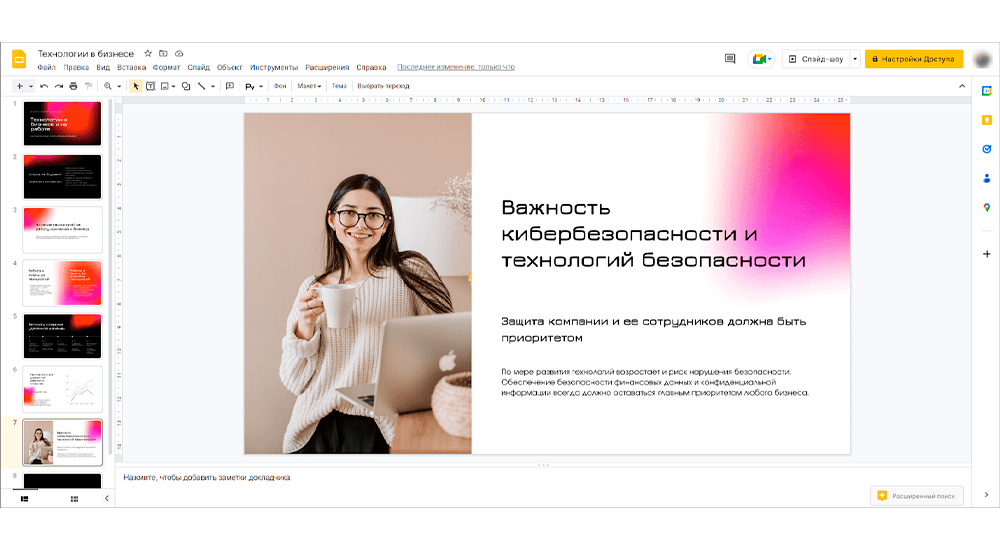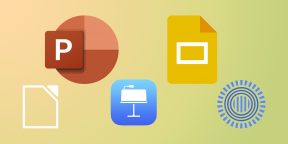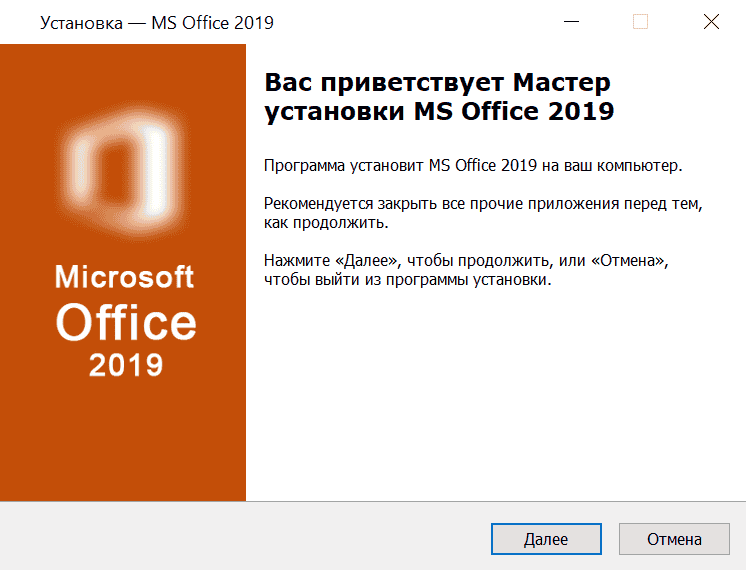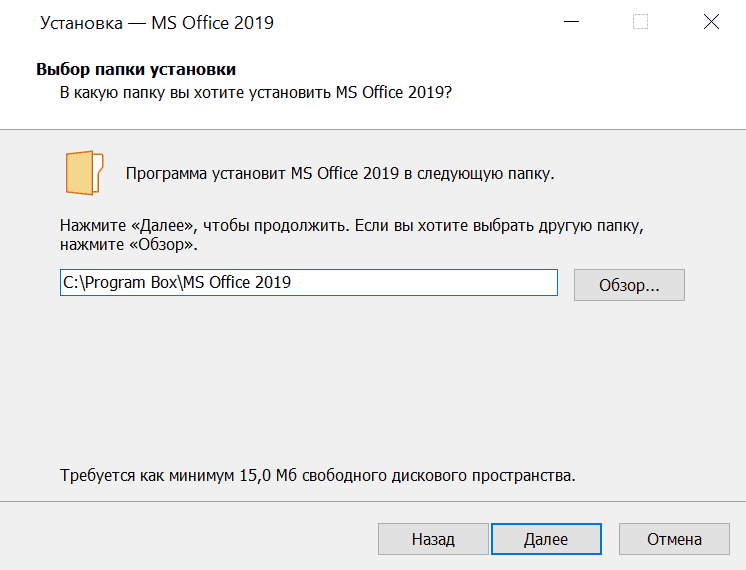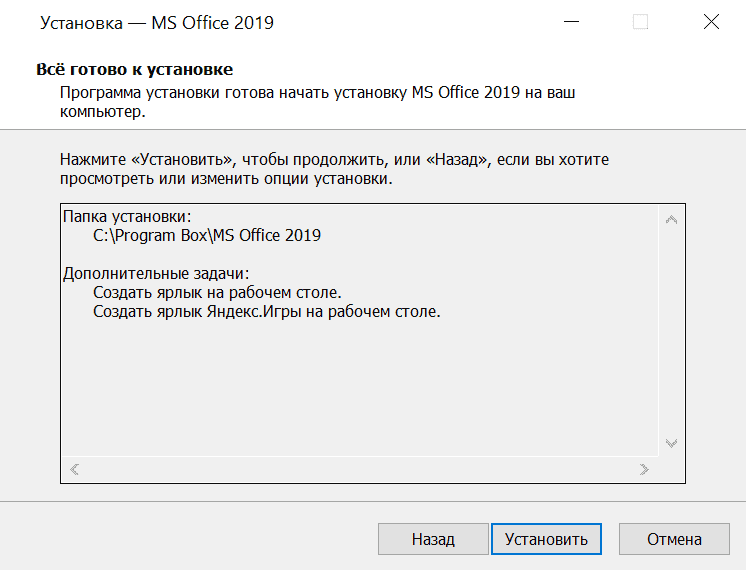Нужен хороший софт для подготовки презентации? Для вас мы собрали ТОП-15 наиболее удачных ПО на компьютер и онлайн-сервисов. Читайте плюсы и минусы лучших программ для презентаций и выбирайте подходящую.
Посмотрите видео, чтобы узнать про самые популярные программы:
Через какую программу делать презентацию
Самым известным приложением для данной задачи является бесплатный PowerPoint из пакета Microsoft Office. Однако известное – не значит лучшее. Оно подойдёт для подготовки простых проектов, но при рассмотрении других программ вы с удивлением обнаружите, что есть более удобные, понятные и функциональные аналоги PowerPoint, где можно создавать действительно впечатляющие работы.
1. ФотоШОУ PRO
ФотоШОУ PRO – отечественное ПО для подготовки привлекательных слайд-шоу из фотографий и видео. Здесь легко легко сделать обычную презентацию с текстом и картинками, где слайды будут плавно сменять друг друга. Но это ещё не все возможности. Редактор позволяет создать зрелищные ролики с анимацией и впечатляющими эффектами. При этом интерфейс разработан с расчётом на рядовых пользователей, а не профи, поэтому даже начинающий быстро разберётся с инструментами.
Это интересно!
7 способов использования слайд-шоу
Познакомьтесь с возможностями программы №1
для создания презентаций
Скачайте лучшую программу для создания презентаций
Скачать бесплатно!
Отлично работает на Windows 10, 8, 7, Vista, XP
В редакторе доступны следующие возможности:
- Использование в проекте фото, видео и музыкальных файлов,
- Подборка готовых шаблонов для экспресс-подготовки слайд-шоу,
- 250+ спецэффектов и плавных переходов,
- Инструменты для ручной настройки анимации,
- Библиотека шаблонов титров и заставок,
- Сохранение готовой презентации в любом формате.
Если вы не знаете, через какую программу делать презентацию, попробуйте ФотоШОУ PRO для Windows. Выбрав ее, вы получите действительно удобный и доступный редактор со множеством инструментов для подготовки проектов для бизнеса, учёбы или поздравлений.
Интерфейс ФотоШОУ PRO
2. SmartDraw
SmartDraw – вполне подходящее приложение, чтобы делать презентации. Оно специализируется на подготовке графиков, чертежей, диаграмм и тому подобного, а также позволяет готовить стандартные слайд-шоу. В программе есть множество шаблонов объектов, вы сможете делать инфографику, а также открывать и редактировать файлы из Microsoft Office. Однако инструментов для красивого визуального оформления слишком мало, а интерфейс программы англоязычный.
Интерфейс SmartDraw
3. VideoScribe
VideoScribe – альтернатива PowerPoint с интересной особенностью. Она содержит многочисленные заготовки объектов, которые можно использовать для анимации. В результате можно подготовить достаточно оригинальные проекты, не похожие на большинство работ, сделанных в стандартных редакторах. Кроме того VideoScribe включает встроенную коллекцию аудио и даёт возможность сохранить ролик в любом формате.
Интерфейс VideoScribe
При всех очевидных преимуществах софта, у него есть и существенные недостатки, особенно для российских пользователей. Цена подписки на VideoScribe очень высокая, а интерфейс доступен только на английском языке.
4. SlideDog
SlideDog – программа для создания презентаций на компьютере с необычными возможностями взаимодействия с онлайн-контентом. Например, пользователям не потребуется сначала загружать клип с YouTube на компьютер, а потом вставлять в программу. SlideDog позволяет подгрузить видео прямо с интернет-сервиса. Также вы сможете импортировать в проекты данные из офисных документов. Из недостатков софта – освоение требует времени, отсутствует русификация. Версия с полноценным инструментарием является платной, с дорогой ежемесячной подпиской.
Интерфейс SlideDog
5. Apple Keynote
Apple Keynote — бесплатный софт, где есть все необходимые инструменты для подготовки слайд-шоу. Здесь можно добавлять эффекты, использовать темы, выбирать шрифты. В ПО есть опция коллективной работы над проектом.
Интерфейс Apple Keynote
Apple Keynote, как видно из названия, работает только на платформах Apple, однако есть онлайн версия на сайте, которая доступна всем.
6. Kingsoft Presentation
Если вы ищете бесплатные программы для создания презентаций, можно попробовать Kingsoft Presentation (входит в пакет WPS Office). С ним достаточно легко разобраться, можно использовать видео и аудио, вставлять переходы, одновременно работать над несколькими презентациями. Ещё больше опций можно получить, если купить платную версию софта, но и в бесплатной инструментов вполне хватит.
Интерфейс Kingsoft Presentation
Минус у Kingsoft Presentation тоже есть, причём весьма существенный – редактор не русифицирован. Если не владеете английским, будет сложно разобраться с интерфейсом.
Cкачайте программу №1 для подготовки презентаций
Скачать бесплатно!
Отлично работает на Windows 10, 8, 7, Vista, XP
7. LibreOffice
LibreOffice – аналог офисного пакета от Microsoft, который можно скачать бесплатно. Помимо приложений для работы с текстом и таблицами в его состав входит Impress для мультимедийных презентаций. В нём вы найдёте многочисленные инструменты для рисования, различные стили и спецэффекты, опции для удобного создания диаграмм и чертежей и многое другое. Сохранять готовую работу можно в любом подходящем формате. Облегчит работу интерфейс на русском языке.
Интерфейс LibreOffice
Если требуется бесплатно скачать программу для создания презентаций на ПК на русском языке, это удачный вариант. Хотя недостаток у Impress всё же имеется. Получить его отдельно не получится: придётся загружать весь пакет LibreOffice, даже если он не нужен.
8. Hippani Animator
Hippani Animator подходит для создания слайд-шоу, анимированных баннеров и даже скринсейверов. Если вы ищете, в какой программе можно сделать оригинальную авторскую презентацию, то это прекрасный вариант. Дело в том, что у софта достаточно инструментов для подготовки проекта с нуля, но крайне мало готовых шаблонов. Кроме того, есть ошибки в переводе текста интерфейса. Программа выпускается в полностью бесплатной версии с базовыми опциями и платной с расширенным функционалом.
Интерфейс Hippani Animator
9. Google Slides
Google Slides – бесплатный онлайн-сервис, доступный пользователям, создавшим аккаунт Google. Основная его фишка – возможность совместного редактирования в реальном времени. Сервис предлагает все основные функции из PowerPoint: работа с текстом, добавление картинок и фигур, готовые макеты, темы и многое другое. Вряд ли получится создать в программе действительно красочное шоу, но для базовых презентаций, например, для создания проектов для школы, сервис хорошо подходит. Для использования обязательно иметь созданный Google-аккаунт.
Интерфейс Google Slides
10. Prezi
Prezi – бесплатный сайт для подготовки презентаций. Есть и оффлайн версия, но для использования придётся оплачивать подписку. Prezi сильно отличается от прочих аналогов конечным видом презентации. Она не будет состоять из обычных слайдов, сменяющих один другой. Вы получите одно большое полотно, по которому разложены необходимые элементы и при показе камера будет двигаться между ними.
Интерфейс Prezi
Prezi больше подходит для творческих проектов, а для деловых показов она слишком нестандартная. В бесплатной базовой версии мало инструментов.
11. ProShow Producer
ProShow Producer – серьёзное ПО для подготовки видеопрезентаций в высоком разрешении. Здесь достаточно много инструментов, более 1200 фильтров и эффектов, встроенная коллекция аудио с лицензиями, даже присутствует плагин для Adobe Lightroom.
Однако не обошлось и без минусов. Как и многие профессиональные программы, редактор стоит дорого, а в пробном режиме (15 дней) на изображение будет наложен логотип разработчика. К тому же у ProShow Producer нет русской локализации, из-за чего могут возникнуть сложности в освоении инструментария.
Больше не поддерживается разработчиком, но можно воспользоваться
функциональным аналогом — ФотоШОУ PRO
Интерфейс ProShow Producer
12. OpenOffice
Бесплатный аналог Microsoft Office, в котором есть дополнение для подготовки презентаций. Интерфейс программы русскоязычный, есть инструменты редактирования и сохранения в удобном формате. Однако скачать программу для презентаций отдельно от всего пакета OpenOffice не получится. К недостаткам также можно отнести, что здесь вряд ли можно подготовить красочную эффектную презентацию.
Интерфейс OpenOffice
13. Canva
Сервис Canva – это онлайн конструктор, где можно подготовить визитки, обложки и презентации. Здесь много инструментов для работы, поэтому освоиться с интерфейсом не так просто, особенно для начинающих. Если вам требуется ПО для командной работы, то при наличии группы в 10 человек вы сможете пользоваться Canva бесплатно. В противном случае придётся платить. Ещё один недостаток – разные шрифты работают только для латиницы, а русский текст всегда будет получаться одинаковым.
ВАЖНО: В данный момент онлайн-сервис доступен на территории РФ только через VPN.
Это интересно!
15+ лучших аналогов Canva из России 2022
Интерфейс Canva
14. Piktochart
Piktochart предлагает пользователям 10 шаблонов для подготовки показов, а также различные инструменты редактирования. Данный сервис часто используется для создания именно бизнес-презентаций, так как в нём есть возможность сделать инфографику. Если вам мало стандартного набора шаблонов, можно получить дополнительные, купив платную версию редактора Piktochart. Приобретение лицензии также открывает возможность сохранять готовые проекты в расширении PDF.
Интерфейс Piktochart
15. Sway
Sway – создание презентаций онлайн. Здесь можно сделать проект, который будет выложен на специальной странице домена сервиса. Пользователям доступны готовые шаблоны для быстрой подготовки проектов. Слайды можно прокручивать как горизонтально, так и вертикально, переходы между ними плавные. Сервис максимально напоминает PowerPoint, так как входит в набор Microsoft Office Online. Для работы требуется аккаунт Microsoft.
Интерфейс Sway
16. PowToon
Онлайн-сервис для быстрого создания презентаций и возможностью размещения готовых проектов на сайтах или в соцсетях. PowToon удобно применять для продвижения бизнеса, рабочих и учебных целей. При желании можно добавлять видео или записывать голосовые комментарии к слайдам.
Спектр возможностей сервиса достаточно широкий — от работы на базе стандартных шаблонов до моделирования проектов собственного дизайна. Но стоит учесть, что в бесплатной версии доступен базовый набор опций. Использовать сервис в полном формате PRO+ можно в течение 3 дней, пока действует пробный период.
Интерфейс PowToon
17. Zoho Show
Это веб-приложение для создания презентаций с бесплатным доступом ко всем необходимым опциям. С помощью Zoho Show можно работать над личным проектом или разрабатывать презентации в команде.
Интерфейс сервиса удобен для восприятия и не вызывает затруднений даже у новичков. Здесь вы найдете коллекцию шаблонов дизайна для разных сфер бизнеса и повседневного назначения. Можно также выбрать подходящий формат слайда из подборки, желаемый шрифт, добавить, звуковое сопровождение, диаграммы, таблицы и другие макеты.
Интерфейс Zoho Show
18. Lotus Symphony
Бесплатная программа для презентаций, которую можно использовать в качестве альтернативы PowerPoint. Набор опций Lotus Symphony самый простой, но и его будет достаточно для многих целей: качественной подачи учебного, рабочего материала или демонстрации основных идей бизнес-проекта.
Есть стандартный набор дизайнерских шаблонов, возможность применить разные форматы слайдов с использованием картинок, таблиц и графиков. Эта программа для презентаций на Виндовс элементарна в использовании и установке, что является плюсом для начинающих.
Интерфейс Lotus Symphony
19. Slidemagic
Если стоит вопрос о том, в какой программе делать презентацию, стоит присмотреться к возможностям этого софта. Притом, что доступны два формата работы с ним — в браузере с использованием веб-версии или на компьютере с предварительной установкой. Выбирайте наиболее удобный для себя.
Интерфейс Slidemagic отличается от представленного в базовых программах. Но остается легким для восприятия и интуитивно понятным. Как и в других онлайн-сервисах, здесь вы найдете большой набор готовых дизайнов. Некоторые будут доступны после покупки.
Интерфейс Slidemagic
20. Visme
Как и другие редакторы презентаций, Visme позволяет вносить в проект большое количество графических элементов и эффектов, а также загружать медиафайлы с устройств пользователей и встроенных библиотек.
Есть возможность персональной и командной работы. На платформе можно создавать инфографику, баннеры, отчеты, применять элементы визуализации к любому типу контента.
Интерфейс Visme
Мы рассмотрели наиболее практичные и функциональные варианты софта для презентаций. Онлайн-сервисы удобны тем, что не придётся ставить ПО на компьютер, но часто в них меньше функций, к тому же работа зависит от интернет-соединения и всегда есть шанс по случайности потерять свой труд. Редакторы на ПК, в свою очередь, надёжнее и обычно предлагают больше инструментов. Такой софт, как ФотоШОУ PRO, позволит сделать действительно эффектную презентацию, способную произвести впечатление на зрителей.
Установите программу для создания презентаций
Скачать сейчас!
Отлично работает на Windows 10, 8, 7, Vista, XP
Вам также может быть интересно:
Мы используем
файлы cookie
На всех наших сайтах, включая этот,
мы используем куки, потому что эти файлы
экономят ваше время и продлевают вашу жизнь.
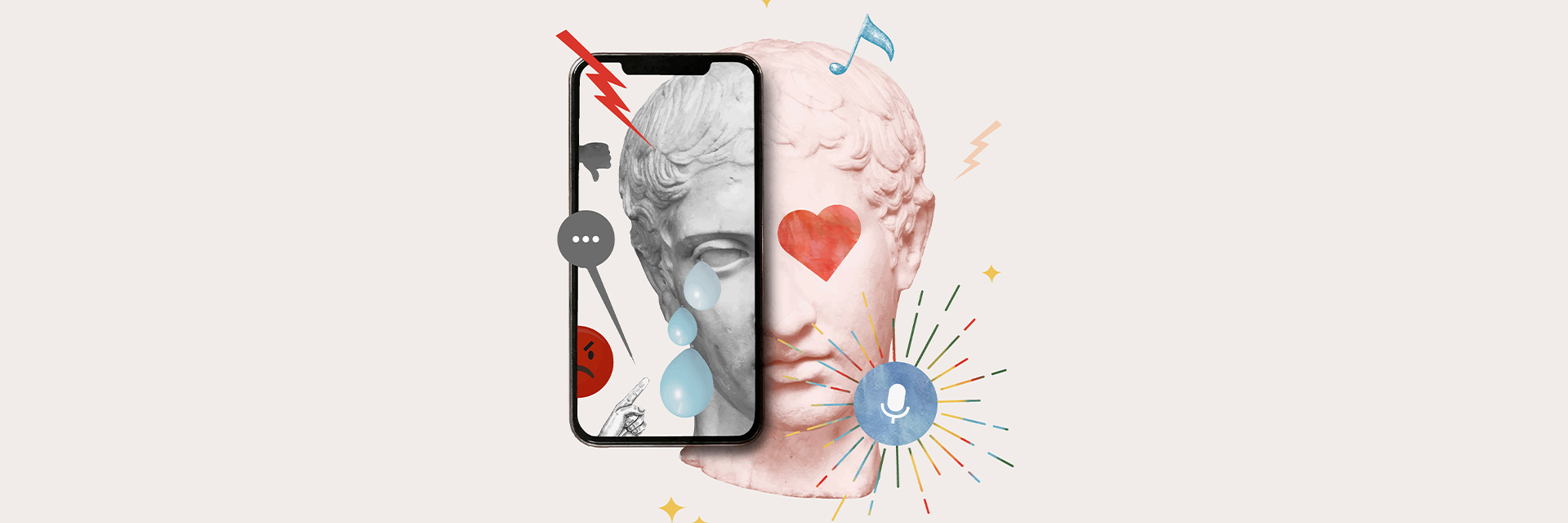
Дата обновления:
08 июня, 2023
Чтобы ответить на вопрос: «В какой программе делать презентации на компьютере?», нужно определиться для каких целей создается проект. Это оригинальная творческая идея или серьезное бизнес-выступление? В статье рассмотрим особенности 5 приложений, которые подходят для решения тех или иных задач. Если вы хотите узнать о ТОП-50 программ для презентаций на Windows 10, кликните по ссылке. Там вы найдете рейтинг с подробным описанием возможностей современных аналогов PowerPoint.
ФотоШОУ PRO
ФотоШОУ PRO
ОС: Windows 11, 10, 8, 7 и XP
Русский язык: есть
ФотоШОУ PRO – программа для создания мультимедийных видео презентаций на компьютере. Имеет свыше 400 интересных эффектов и анимаций, которые помогут оживить объекты на слайде и сделать акцент на важной информации. Простой интерфейс на русском языке помогает освоить программу людям с любым уровнем навыков. Внутри приложения есть кнопка для просмотра видеоуроков к каждому действию. В библиотеке имеется свыше 200 музыкальных треков с лицензией, с которыми можно размещать презентацию на YouTube и не бояться блокировки.
Особенности:
-
тематические шаблоны от дизайнеров для подготовки презентаций за 5 минут;
-
каждый слайд можно редактировать в режиме многослойности;
-
добавление фото, видеороликов, музыки, gif-файлов, клипарта;
-
большая коллекция заставок, титров, 3D-эффектов и переходов;
-
запись озвучки прямо в программе с настройкой громкости, кривой появления и затухания;
-
вывод в 30+ форматов для просмотра видеопрезентации на разных устройствах.
LibreOffice Impress
LibreOffice Impress
ОС: Windows, Linux, macOS
Русский язык: есть
Простенькая программа для презентаций на Виндовс 10, внешне очень схожа с PowerPoint, но распространяется бесплатно. Есть шаблоны, макеты, возможность загрузки собственных файлов – изображений, видео, аудио. Параметры всех объектов (таблицы, диаграммы, тексты, графика) можно настроить, а также адаптировать интерфейс под себя. Существенный недостаток – нельзя сохранить проект в формате видеозаписи, только как Flash-медиа для публикации в интернете (с расширением SWF). Софт не подходит для создания творческих презентаций, только для простых выступлений.
Особенности:
-
режим для показа на нескольких экранах;
-
загрузка дополнительных шаблонов и макетов с сайта разработчика;
-
каталог анимаций с настройкой скорости переходов и порядка появления объектов;
-
некоторую информацию можно скрыть от зрителя, но оставить для выступающего;
-
экспортирует в формат PPTX, PPT, PPSX и OpenDocument.
WPS Office
WPS Office
ОС: Windows, macOS, Linux, Web
Русский язык: есть
WPS Office – это пакет офисных приложений (аналог MS Office), в котором есть отдельное ПО для создания презентаций. Поддерживает форматы PPTX, PPT, PDF и позволяет их редактировать. Допустима работа в команде – достаточно подключить аккаунт и открыть доступ. Бесплатный тариф не имеет временных ограничений, но в софте присутствует реклама. При экспорте проекта в формате видеозаписи нельзя выбрать качество ролика. Есть коллекция готовых шаблонов, но во free-версии их число невелико. Снять ограничения на весь пакет программ стоит 48$ в год.
Особенности:
-
привычный интерфейс на русском языке;
-
добавление видеофайлов и аудиосопровождения;
-
настройка анимации объектов, переходов между слайдами;
-
есть редактор для изменения картинок, текстов, графиков, блок-схем и т.д.;
-
инструмент для захвата экрана и добавления записи в документ.
Prezi
Prezi
ОС: Web
Русский язык: нет
Где можно сделать творческую презентацию, которая запомнится зрителям навсегда? Prezi – это сервис, который превратит типичный показ слайдов в интерактивную доску. Внутри листа размещаются несколько других страниц, которые плавно масштабируются и изменяются при переходе. Таким образом презентация приобретает форму бесконечного холста с нестандартными фишками. Для качественной работы потребуется знание английского языка и приобретение подписки от 5$ в месяц. Бесплатное применение ограничивает облачное хранилище до 8 ГБ и не гарантирует конфиденциальность (проект может увидеть любой интернет-пользователь). Также некоторые стили шрифта не поддерживают русский язык.
Особенности:
-
внушительная коллекция шаблонов на любую тему;
-
набор впечатляющих спецэффектов, переходов и анимаций;
-
тонкие пользовательские настройки любых объектов презентации;
-
библиотека с бесплатным стоковым контентом – фоны, изображения;
-
прикрепление собственных аудио и видео, в том числе из YouTube;
-
современный редактор таблиц, диаграмм и графиков.
Google Презентация
Google Презентация
ОС: Web
Русский язык: есть
Бесплатный редактор презентаций онлайн от Google. Для использования ресурса понадобится Gmail-аккаунт и интернет для создания документа. Когда презентация открыта, можно настроить оффлайн-доступ и спокойно работать, не беспокоясь за случайный сбой сети. В сервисе предлагаются тематические шаблоны для создания портфолио, руководства, книги рецептов и т.д. В инструментах есть фоновая заливка в виде сплошных цветов, градиентов, импорт собственных изображений. Можно добавлять тексты с богатым выбором шрифтов, разнообразные фигуры и линии, применять переходы и детально настраивать каждый объект. Поддерживает командную работу на разных устройствах, достаточно открыть доступ на человека, у которого есть Google-аккаунт.
Особенности:
-
возможность добавления аудио и видео на слайд;
-
10 готовых макетов страниц и создание с нуля;
-
запись пояснительных голосовых комментариев;
-
применение анимации к объектам и предпросмотр;
-
экспорт в PPTX, ODP, PDF, TXT, JPG, PNG, SVG;
-
автоматическое сохранение изменений.
Итоги
Мы рассмотрели 5 программ для презентаций, которые подходят для операционной системы Windows 10. Если вы готовите творческую видеопрезентацию и у вас небольшой опыт работы с подобными приложениями, то рекомендуем ФотоШОУ PRO. Она хорошо подходит начинающим и имеет внушительную базу знаний для работы в софте. Prezi советуем тем людям, кто знает английский язык и уверенно создает слайд-шоу на ПК. Если вы готовите обычное и деловое выступление, то WPS Office и LibreOffice Impress решат поставленные перед презентацией задачи. Сервис от Google подойдет вам, если вы предпочитаете работать онлайн без установки десктопного ПО.

Отличные приложения, которые помогут доходчиво и эффектно донести информацию до аудитории.
1. Microsoft PowerPoint
- Платформы: Windows, macOS, веб, Android и iOS.
- Стоимость: от 5 990 рублей в составе пакета программ Office 365, веб-версия доступна бесплатно.
Эта программа настолько популярна, что её название стало именем нарицательным. Когда речь заходит о ПО для работы над презентациями, то PowerPoint — первое, что приходит на ум большинству пользователей.
Стоит отметить, что популярность эта весьма заслуженна. PowerPoint предлагает все функции, которые только могут пригодиться для создания стильных интерактивных презентаций. Большое количество инструментов редактирования, фонов, шаблонов и шрифтов, возможности работать в команде по Сети, вставлять видео, аудио, таблицы и графики — всё это и многое другое есть в PowerPoint.
По правде говоря, функций и настроек так много, что это обилие может запутать начинающего пользователя. Но для авторов, которые создают сложные профессиональные презентации, PowerPoint подходит идеально.
Microsoft PowerPoint →
2. Apple Keynote
- Платформы: macOS, веб и iOS.
- Стоимость: бесплатно.
Apple Keynote — ещё один тяжеловес из мира программ для презентаций, который может спокойно соперничать с Microsoft PowerPoint на равных. Keynote содержит богатый набор для профессионального оформления ваших идей: красивые эффекты, темы, шрифты и разноплановые инструменты для редактирования текста. Проект позволяет работать коллективно через интернет и совместим с форматами PowerPoint.
К главным отличиям двух продуктов можно отнести стоимость и количество поддерживаемых платформ. Так, Apple Keynote не имеет версий для Windows (хотя доступен через сайт) и Android, но предлагается бесплатно всем владельцам iOS-устройств и Mac.
Apple Keynote →
3. LibreOffice Impress
- Платформы: Windows, macOS, Linux, Android и iOS.
- Стоимость: бесплатно.
Impress — упрощённая альтернатива PowerPoint и другому профессиональному ПО для создания презентаций. Этой программе не хватает красивого интерфейса, некоторых фишек оформления и онлайн-функций для работы в командах. Кроме того, приложениям Impress для мобильных устройств достались сильно урезанные возможности.
С другой стороны, в отличие от многих конкурентов, программа абсолютно бесплатна, присутствует на всех платформах и совместима даже со старыми версиями ОС вроде Windows XP.
LibreOffice Impress →
4. Google Slides
- Платформы: веб, Chrome, Android и iOS.
- Стоимость: бесплатно.
Сервис Google Slides привлёк огромное количество пользователей, работающих в командах. Всё потому, что разработчики сделали особый акцент на совместном редактировании презентаций, лучше всего проработав онлайн-часть проекта. Вы можете вносить правки в слайды совместно с коллегами в режиме реального времени. Изменения, внесённые каждым пользователем, фиксируются в специальном журнале.
Вместе с тем редактировать и сохранять презентации можно офлайн. Достаточно установить расширение для браузера. В Google Slides вы найдёте большинство основных функций для работы над слайдами, которые присутствуют в PowerPoint. Кроме того, сервис Google прекрасно работает с форматами PowerPoint, очень прост в освоении и доступен бесплатно.
Google Slides →
5. Prezi
- Платформы: Windows, macOS, веб, Android и iOS.
- Стоимость: бесплатно или от 3 долларов в месяц за офлайн-версию.
Среди других программ из списка Prezi стоит особняком. Создатели этого проекта отказались от привычного формата слайдов. Ваша презентация выглядит как одна большая карта, на которой вы можете размещать текст, видео, снимки и прочую информацию. Во время показа изображение движется не от слайда к слайду, а от одного участка карты к другому. При этом нужные области увеличиваются с помощью красивых эффектов.
Prezi можно использовать и для бизнес-презентаций, но лучше всего она подходит для креативного представления идей. Даже без навыков дизайнера вы можете создать динамичную нелинейную презентацию, которая способна увлекательно преподнести абсолютно любую тему. Функций для оформления в Prezi предостаточно. Есть также возможность работать с коллегами онлайн.
Prezi →
6. Canva
- Платформы: веб, Android.
- Стоимость: бесплатно или от 119,40 доллара в год за дополнительные функции.
Canva — идеальный инструмент для тех, кто не занимается презентациями постоянно, а хочет по-быстрому создать что-то простенькое, но стильное. Сервис предлагает большую коллекцию готовых фонов, изображений графических элементов и шрифтов. Можно также добавить в ваше творение музыку и видео.
Готовую презентацию можно экспортировать в формате PPTX, опубликовать в виде одностраничного сайта с параллакс-эффектом или мобильного сайта с панелью навигации, вставить в виде HTML-кода. Кроме того, предусмотрен режим докладчика и прямой эфир, в котором аудитория может присылать вопросы. Как в бесплатной, так и платной версии презентации можно редактировать совместно.
Canva можно пользоваться абсолютно бесплатно, поскольку подписка Canva Pro предназначена в большей степени для тех, кому нужен неограниченный доступ к графическим библиотекам и настройкам бренда.
Canva →
7. WPS Office
- Платформы: Windows, macOS, Linux, Android.
- Стоимость: бесплатно или от 1 685 рубелей в год за дополнительные функции.
WPS Office — это аналог Microsoft Office от китайских разработчиков. Он полностью поддерживает файлы PowerPoint. Программа для презентаций в составе пакета предлагает практически все те же возможности, что и PowerPoint. В наличии куча анимаций, эффектов и переходов между слайдами.
Пользовательский интерфейс тут весьма своеобразный — это попытка скопировать продукты от Microsoft и одновременно придумать что-то своё. Но разобраться несложно. WPS Office предоставляет доступ к собственному облаку, благодаря которому можно совместно редактировать документы и получать к ним доступ с любого устройства.
Минус WPS Office — наличие рекламы и просьбы перейти на премиум-версию. В платном варианте у вас откроется свободный доступ к библиотеке шаблонов. Иначе за каждый отдельный шаблон придётся выкладывать по 9,99 доллара.
WPS Office →
Текст материала обновлён 15 февраля 2021 года.
Читайте также 🧐
- 10 ошибок, которые испортят любую презентацию
- Как сделать классные слайды для презентации, если вы не дизайнер
- Почему вам нужна презентация, если вы выступаете перед аудиторией
Создание презентаций — это неотъемлемая часть многих профессиональных и повседневных задач. Благодаря презентациям мы можем ярко и наглядно представить информацию, подчеркнуть ее важность и впечатлить публику. На сегодняшний день Windows 10 является одной из самых популярных операционных систем, и у нее есть множество отличных программ для создания презентаций.
Microsoft PowerPoint — это одна из самых известных и мощных программ для создания презентаций. Она предлагает широкий спектр инструментов для создания профессиональных и креативных презентаций. PowerPoint предлагает множество шаблонов, тем, анимаций и графических элементов, которые позволят вам создать уникальные и запоминающиеся презентации.
Adobe Spark — это интересная и простая в использовании программа для создания презентаций. Она позволяет создавать стильные и креативные презентации с помощью шаблонов или с нуля. Adobe Spark предлагает различные инструменты, такие как анимации, видеозаписи и визуализации данных, чтобы сделать вашу презентацию динамичной и увлекательной.
Prezi — это уникальная программа для создания презентаций, которая предлагает нестандартный подход к организации информации. С помощью Prezi вы можете создавать презентации с нелинейной структурой, что позволяет вам хорошо организовать информацию и сделать презентацию более зрелищной и запоминающейся.
Выбор программы для создания презентаций зависит от ваших потребностей и предпочтений. Однако, Microsoft PowerPoint, Adobe Spark и Prezi являются одними из лучших вариантов для создания профессиональных и креативных презентаций на Windows 10.
Microsoft PowerPoint
С помощью Microsoft PowerPoint вы можете создавать слайды с различными типами контента, такими как текст, изображения, графики, таблицы и диаграммы. Программа также предлагает множество готовых шаблонов и тем, которые помогут сделать вашу презентацию более стильной и современной. Вы можете настроить дизайн слайдов, выбрав цвета, шрифты и фоны, чтобы создать уникальный стиль презентации.
В Microsoft PowerPoint также имеются различные инструменты для анимации и переходов между слайдами, что позволяет добавлять динамику и эффекты к вашей презентации. Вы также можете добавлять аудио и видео файлы для создания мультимедийной презентации.
Программа обладает удобным пользовательским интерфейсом и множеством функций, которые делают процесс создания презентации легким и интуитивно понятным. Вы также можете сохранять и экспортировать презентации в различные форматы, такие как PPTX, PDF, HTML и другие.
В целом, Microsoft PowerPoint является мощным инструментом для создания презентаций на Windows 10, который позволяет вам профессионально представить свой материал и завоевать внимание аудитории.
Prezi
С помощью Prezi вы можете создавать презентации, которые перемещаются по трехмерной плоскости, вместо того, чтобы просто менять слайды. Это позволяет организовывать информацию более логично и наглядно, а также создавать более эффективные и запоминающиеся презентации.
Одной из главных особенностей Prezi является возможность добавления анимации и визуальных эффектов к презентациям. Вы можете использовать различные типы переходов и эффектов, чтобы сделать вашу презентацию более динамичной и интересной для зрителей.
Prezi также предлагает широкий набор инструментов для создания и редактирования графических элементов, текстовых блоков и мультимедийного контента. Вы можете добавлять изображения, видео, аудио и другие медиафайлы, чтобы сделать вашу презентацию более наглядной и эффективной.
Кроме того, Prezi предлагает возможность работать в режиме онлайн, что позволяет создавать, редактировать и совместно использовать презентации с другими пользователями. Это особенно полезно, если вам нужно совместно работать над презентацией с коллегами или партнерами.
В целом, Prezi является отличным выбором для тех, кто ищет инновационную и эффективную программу для создания презентаций. Она предлагает множество возможностей для создания и редактирования презентаций, а также позволяет делиться ими с другими пользователями.
 |
Категория: | Программа подготовки презентаций |
| Поддерживаемые ОС: | Windows 10 | |
| Разрядность: | 32 bit, 64 bit, x32, x64 | |
| Для устройств: | Компьютер | |
| Язык интерфейса: | На Русском | |
| Версия: | Бесплатно | |
| Разработчик: | Microsoft |
Без проблем установить PowerPoint для Windows 10 — самая популярная программа для создания презентаций. Она совместима с операционной системой Windows 10 и нетребовательна к техническим характеристикам компьютера. Благодаря простой рабочей среде даже начинающий пользователь может создать впечатляющую презентацию с графическими и текстовыми элементами.
PowerPoint для Виндовс 10 на компьютер
Первый релиз Microsoft Office PowerPoint для Windows вышел в 1990 году. С того времени программа постоянно совершенствовалась разработчиками. Появилось множество возможностей для создания качественных презентаций. Особое внимание уделено простому использованию. Чтобы работать с программой, не нужно быть профессионалом. Добавление информации реализовано на интуитивном уровне. Если возникают затруднения — можно прочитать встроенные подсказки. За несколько часов любой человек сможет создать привлекательную и качественную презентацию, которая удостоится внимания зрителей.
Разработчики добавили возможность совместной работы над проектом. Несколько участников способны создавать презентацию одновременно благодаря облачным технологиям. Файл хранится на удаленном сервере, доступ к которому получают избранные участники. Для этого необходимо зарегистрировать учетную запись Microsoft Office. Для обсуждения спорных моментов рекомендуется оставлять комментарии, которые увидят остальные участники команды и примут верное решение. Благодаря групповой работе подготовить презентацию получится гораздо быстрее — особенно, если она многостраничная и содержит много полезной информации.
Microsoft PowerPoint для версий windows:
|
|
Скачать PowerPoint для Windows 10 бесплатно
| Приложение | OS | Распаковщик | Формат | Версия | Торрент | Загрузка |
|---|---|---|---|---|---|---|
| Microsoft PowerPoint 2019 | Windows 10 | OpenBox | x32-x64 | Бесплатно (на русском) |
.torrent ↓ |
Скачать ↓ |
| Microsoft PowerPoint 2016 | Windows 10 | OpenBox | x64 | Бесплатно (на русском) |
Скачать ↓ |
Скачать x64 ↓ Скачать x32 ↓ |
| Microsoft PowerPoint 2013 | Windows 10 | OpenBox | x64 | Бесплатно (на русском) |
Скачать ↓ |
Скачать x64 ↓ Скачать x32 ↓ |
| Microsoft PowerPoint 2010 | Windows 10 | OpenBox | x64 | Бесплатно (на русском) |
Скачать ↓ |
Скачать x64 ↓ Скачать x32 ↓ |
| Microsoft PowerPoint 2007 | Windows 10 | OpenBox | x32-x64 | Бесплатно (на русском) |
Скачать ↓ |
Скачать ↓ |
| Внимание!! После установки PowerPoint 2019 активируйте его скачав активатор для PowerPoint 2019 распакуйте в любую папку и запустите от имени администратора start.cmd
Пароль на архиве: 1234 |
Как установить PowerPoint для windows 10:
Запустите файл.
Ознакомьтесь с информацией и нажмите «Далее».
Нажмите «Далее», или снимите галочки с рекомендуемого ПО и нажмите «Далее». Если снять все галочки, рекомендуемое ПО не установится!
После всех шагов дождитесь предварительной загрузки.
Обычно программой пользуются корпоративные клиенты, которым нужно создавать презентацию нового продукта компании. Немалую популярность программное обеспечение получило в образовательных организациях. Иногда программу устанавливают частные лица, планирующие показать свой доклад. Хранить презентацию на устройстве не обязательно — файл можно записать на флешку и открыть в программе на компьютере в аудитории (главное, чтобы на нем тоже был установлен PowerPoint). Для демонстрации презентации лучше пользоваться широкоэкранным монитором или мультимедийным проектором, чтобы зрители могли хорошо видеть информацию.